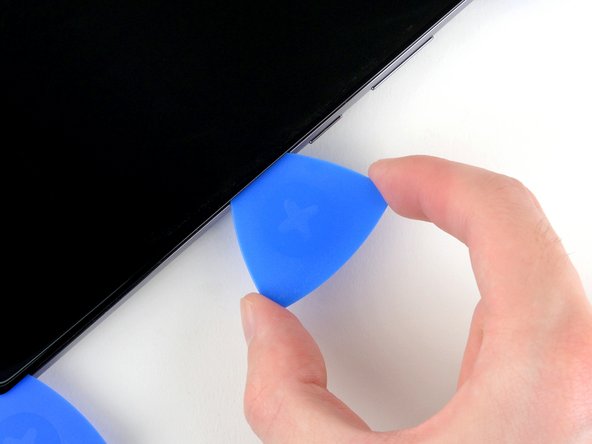Deze vertaling geeft mogelijk niet de meest recente updates van de bronhandleiding weer. Help ons met het updaten van de vertaling of bekijk de bronhandleiding.
Inleiding
Gebruik deze handleiding om het scherm van je Samsung Galaxy Note20 te vervangen.
De vingerafdruksensor bevindt zich in deze telefoon in het scherm. Als de vingerafdruksensor van je telefoon dus niet werkt, zul je mogelijk het hele scherm moeten vervangen.
Sommige afbeeldingen tonen de luidspreker en oorstukspeaker nadat deze uit het toestel verwijderd zijn. Je hoeft deze onderdelen niet te verwijderen om deze reparatie te kunnen voltooien.
Er is een aanzienlijke kans dat je het niet-versterkte en kwetsbare schermpaneel tijdens deze reparatie breekt. Zorg dat je tijdens deze procedure voldoende warmte gebruikt en extreem voorzichtig te werk gaat bij het wrikken als je het schermpaneel van plan bent her te gebruiken.
Ontlaad de batterij van je toestel, voor je eigen veiligheid, tot onder de 25% voordat je begint met het demonteren van je telefoon. Dit verkleint het risico op een thermisch ongeluk bij het tijdens de reparatie per ongeluk beschadigen van je batterij. Neem, als je batterij gezwollen is, de juiste voorzorgsmaatregelen.
Wat je nodig hebt
-
-
Verwarm een iOpener en leg deze gedurende een minuut op de linkerzijde van de achterste behuizing.
-
-
-
Druk een zuignap op de verwarmde kant van de achterste behuizing, zo dicht mogelijk bij de rand.
-
Trek de zuignap met een stevige, constante kracht omhoog om zo een opening te creëren tussen de achterste behuizing en het frame.
-
Steek een openingsplectrum in de zojuist door jou gecreëerde opening.
-
-
-
Schuif je openingsplectrum langs de linkerzijde van de telefoon richting de linker onderhoek. Snijd onderweg alle lijm door.
-
Laat je plectrum in de linker onderhoek zitten om te voorkomen dat de lijm zich opnieuw gaat hechten.
-
-
-
Herhaal het verwarmen en doorsnijden van de lijm aan alle kanten van de achterste behuizing.
-
Laat je openingsplectrum in elke hoek zitten om te voorkomen dat de lijm zich opnieuw aan de telefoon gaat hechten.
-
-
-
Til de achterste behuizing in een rechte beweging omhoog om deze te verwijderen.
-
-
-
Gebruik een Phillips-schroevendraaier om de zes 4.0 mm lange schroeven, die het schild op het moederbord bevestigen, te verwijderen.
-
-
-
Gebruik een pincet om het moederbordschild uit de weg te houden. Gebruik, terwijl je het schild uit de weg houdt, een spudger om de drukaansluiting van de batterij omhoog en los te duwen.
-
-
-
Gebruik een pincet om het moederbordschild uit de weg te houden. Gebruik vervolgens een spudger om, terwijl je het schild uit de weg houdt, de drukaansluiting van de draadloze oplaadspoel omhoog te duwen.
-
-
-
Pak het moederbordschil met je vingers vast.
-
Trek de draadloze oplaadspoel omhoog en van het toestel weg.
-
Verwijder de draadloze oplaadspoel.
-
-
-
-
Gebruik de punt van je spudger om de schermkabel van het moederbord los te koppelen.
-
-
-
Gebruik de punt van je spudger om de kabelaansluiting van de touchscreenlaag van het moederbord los te koppelen.
-
-
-
Verwarm een iOpener en leg deze gedurende twee minuten bovenop het scherm.
-
-
-
Druk een zuignap op de verwarmde bovenkant van het scherm, zo dicht mogelijk bij de rand.
-
Trek de zuignap met een stevige kracht omhoog om zo een opening tussen het scherm en het frame te creëren.
-
Steek de punt van je openingsplectrum in een scherpe hoek in de opening. Druk je openingsplectrum omlaag totdat deze parallel loopt aan het scherm.
-
Laat je openingsplectrum in de opening zitten om te voorkomen dat de lijm zich opnieuw gaat hechten.
-
-
-
Steek de punt van je openingsplectrum onder het midden van de rechterkant van het scherm. Breng je plectrum in een scherpe hoek in het toestel aan.
-
Duw je openingsplectrum omlaag totdat deze parallel aan het scherm loopt.
-
Laat je openingsplectrum in het midden van de rechterzijde van het scherm zitten om te voorkomen dat de lijm zich opnieuw gaat hechten.
-
-
-
Steek de punt van je openingsplectrum onder het midden van de linkerzijde van het scherm. Breng je plectrum in een scherpe hoek in de opening aan.
-
Duw je plectrum naar beneden totdat deze parallel aan het scherm loopt.
-
Laat je plectrum in het midden van de linkerzijde van het scherm zitten om te voorkomen dat de lijm zich opnieuw gaat hechten.
-
-
-
Dien wat druppels hooggeconcentreerde (90% of meer) isopropyl alcohol onder de rechterzijde van het scherm toe om de lijm aan de binnenkant van het toestel, rondom de vingerafdruksensor, te verzwakken.
-
Kantel de telefoon zodat de isopropyl alcohol richting de lijm aan de binnenkant van de telefoon stroomt.
-
Wacht twee minuten zodat de alcohol de lijm kan verzwakken.
-
-
-
Houd het bovenste deel van het frame omhoog, zodat de kabel van de touchscreenlaag door de opening in het frame kan worden getrokken.
-
Til het bovenste deel van het scherm vervolgens op zodat de kabel door de opening in het frame verwijderd kan worden.
-
Vergelijk je nieuwe onderdeel met het originele onderdeel om te zien of je nog extra onderdelen mee over moet zetten of om te zien of je beschermfolie moet verwijderen voordat je je nieuwe onderdeel kunt plaatsen.
Om je toestel weer in elkaar te zetten, volg je deze instructies in omgekeerde volgorde.
Breng je e-afval naar een door R2 of e-Stewards gecertificeerde recycler.
Ging je reparatie niet zoals gepland? Bezoek dan onze probleemoplossingspagina voor tips of stel je vraag op ons Samsung Galaxy Note20 Antwoordenforum voor hulp bij het oplossen van je probleem.
Vergelijk je nieuwe onderdeel met het originele onderdeel om te zien of je nog extra onderdelen mee over moet zetten of om te zien of je beschermfolie moet verwijderen voordat je je nieuwe onderdeel kunt plaatsen.
Om je toestel weer in elkaar te zetten, volg je deze instructies in omgekeerde volgorde.
Breng je e-afval naar een door R2 of e-Stewards gecertificeerde recycler.
Ging je reparatie niet zoals gepland? Bezoek dan onze probleemoplossingspagina voor tips of stel je vraag op ons Samsung Galaxy Note20 Antwoordenforum voor hulp bij het oplossen van je probleem.
Annuleren: ik heb deze handleiding niet afgemaakt.
9 andere personen hebben deze handleiding voltooid.
Met dank aan deze vertalers:
96%
Thomas Keulemans helpt ons de wereld te herstellen! Wil je bijdragen?
Begin met vertalen ›
2 opmerkingen
Over priced for the digitizer, crappy to call people stupid
I used this guide today for a screen replacement. This guide is a great way to keep track of screws.